
Kuinka voimme ajoittaa Windows 8: n sulkeaksesi automaattisesti yöllä
Kuinka voimme ajoittaa Windows 8: n sulkeaksesi automaattisesti yöllä

Desi sunt multi utilizatori de Windows care obisnuiesc sa lase järjestelmä sa ruleze zile intregi fara a da macar un singur käynnistää uudelleen, sunt si utilizatori care prefera sa inchida computerul noaptea. In cazul in care va numarati printre acestia din urma, aveti posibilitatea sa programati sistemul se on Sulje automaattisesti in fiecare noapte, dupa un anumit timp de stat in jouto. Daca sunteti utilizator Windows 8 si doriti sa aflati cum puteti face acest lucru, urmati instructiunile de mai jos.
Cum programam computerul cu Windows 8 sa se inchida automat in fiecare noapte
- avata Tehtävän aikataulu (maku schedule tasks sisä- Käynnistää näyttöValitse Asetukset din partea dreapta a display-ului, apoi dati click pe rezultatul afisat)
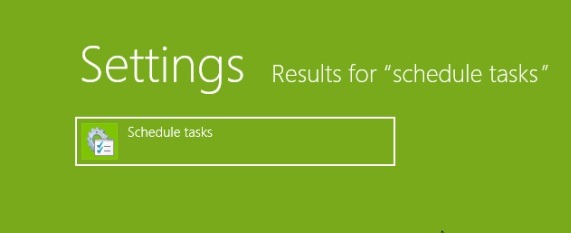
- paneelissa Toimet din partea dreapta a Task Scheduler-ului, dati click pe optiunea Luoda tehtävä
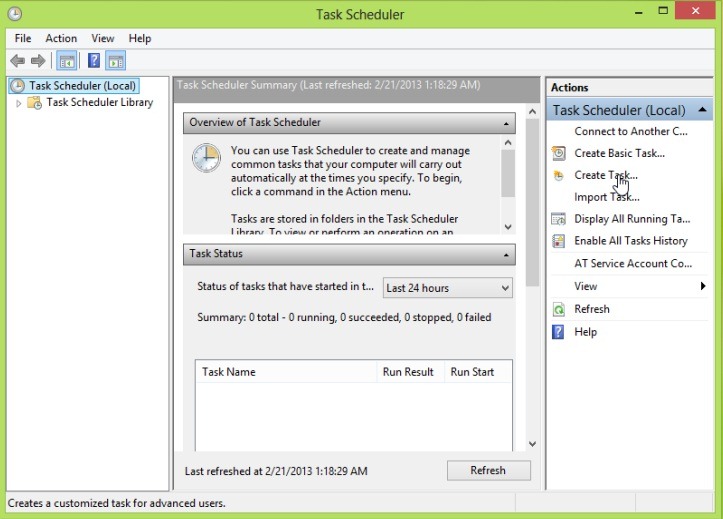
- denumiti task-ul pe care il veti crea (de exemplu Shutdown Windows 8), apoi dati click pe tab-ul Liipaisimet
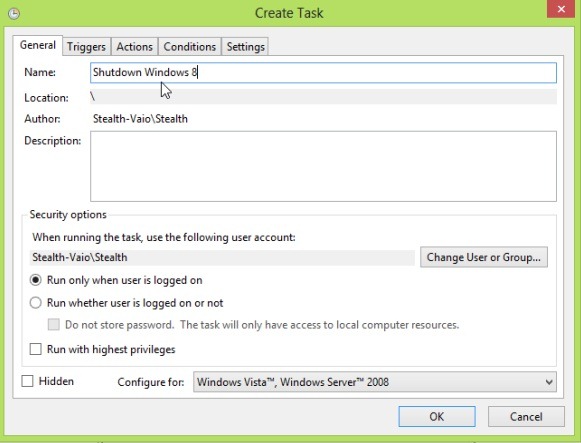
- Tab-ul Liipaisimet, Napsauta painiketta Uusi din partea stanga-jos a ferestrei
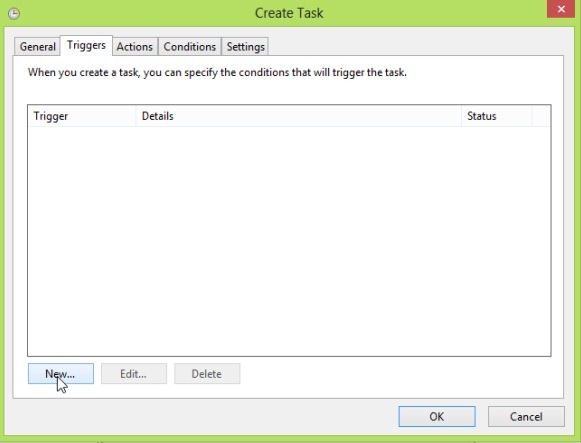
- setati ora de la care doriti sa se inchida computerul daca sistemul intra in idle, apoi selectati optiunea Daily din partea stanga a ferestrei si dati click pe Hyvä
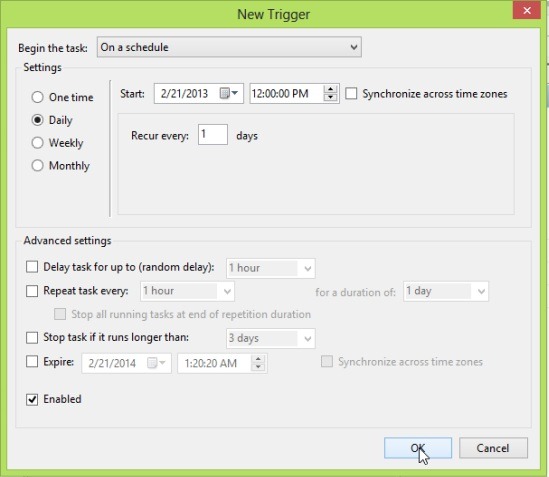
- Tab-ul Toimet napsauta painiketta Uusi ikkunan pohjasta
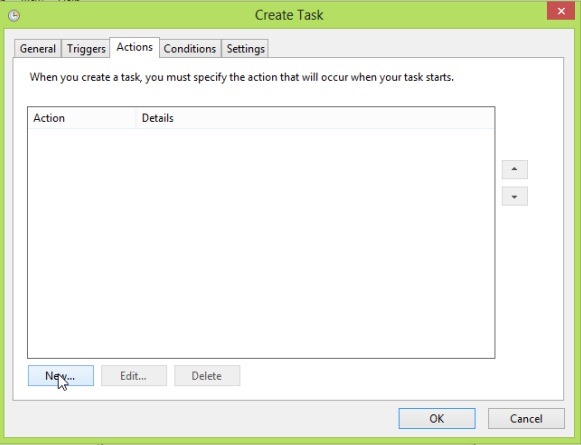
- alla olevan kentällä Ohjelma/komentosarja maku sammutus Napsauta sitten Hyvä
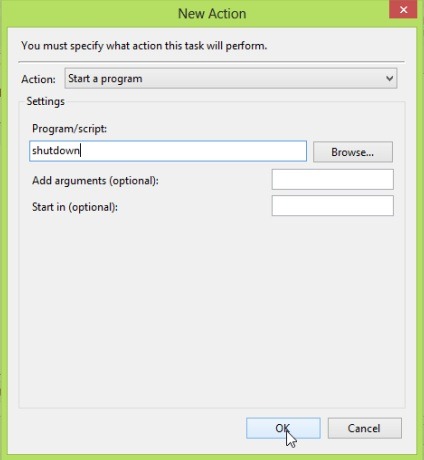
- Tab-ul Conditions, merkitse vaihtoehto Start the task only if the computer is idle forsilloin setati timpul de idle dorit inainte de shutdown (de exemplu 30 minute) si dati click pe Hyvä.
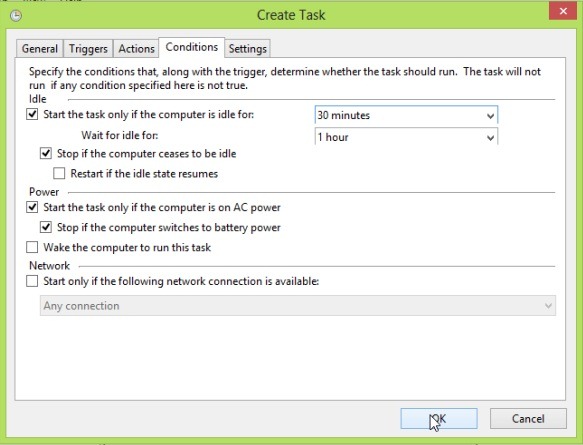
Si gata. De acum inainte, dupa ora setata de dvs, daca sistemul va fi in idle mai mult decat perioada setata de dvs, computerul isi va da shutdown automat.
Varkain asetukset – How to schedule Windows 8 to automatically shutdown at night
Kuinka voimme ajoittaa Windows 8: n sulkeaksesi automaattisesti yöllä
Mitä uutta
Noin Stealth
Teknologiasta intohimoinen, kirjoitan mielelläni StealthSettings.com-sivustolla vuodesta 2006 lähtien. Minulla on laaja kokemus käyttöjärjestelmistä: macOS, Windows ja Linux, sekä ohjelmointikielistä ja blogialustoista (WordPress) sekä verkkokaupoista (WooCommerce, Magento, PrestaShop).
Näytä kaikki Stealthin viestitSaatat olla kiinnostunut myös...

